Ejemplo 2 - Uso de la configuración condicional
Este ejemplo muestra cómo configurar un producto utilizando la opción condicional. Se tomará como referencia un Bowl, el cual permitirá al cliente hacer un combo con diferentes productos como tortas, ensaladas y sopas.
Pasos
| Paso | Descripción |
|---|---|
| 1 | Crea un paso donde el cliente escoja el platillo principal con el que hará su combo. |
| 2 | Crea un paso condicional donde el cliente elija con qué desea hacer su combo (ejemplo: sopa, torta o ensalada). |
Configuración del Paso 1: Selección del platillo principal
- Nombre del paso: Escribe un nombre descriptivo, como “Escoge tu platillo”.
- Tipo de pregunta: Selecciona Radio Button Group.
- Opciones: Agrega las variaciones disponibles para el cliente:
- Bowl TexMex.
- Bowl Lousina.
- Bowl Oriental.
- Obligatorio: Marca esta opción para asegurar que el cliente seleccione un platillo antes de continuar.
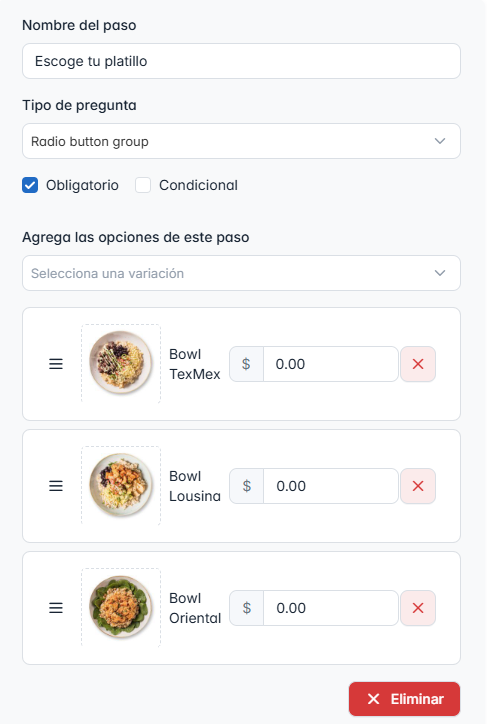
Configuración del Paso 2: Selección del combo condicional
- Nombre del paso: Escribe un nombre claro, como “Combo con”.
- Tipo de pregunta: Selecciona Radio Button Group.
- Opciones: Agrega las variaciones disponibles:
- Torta.
- Sopa.
- Ensalada.
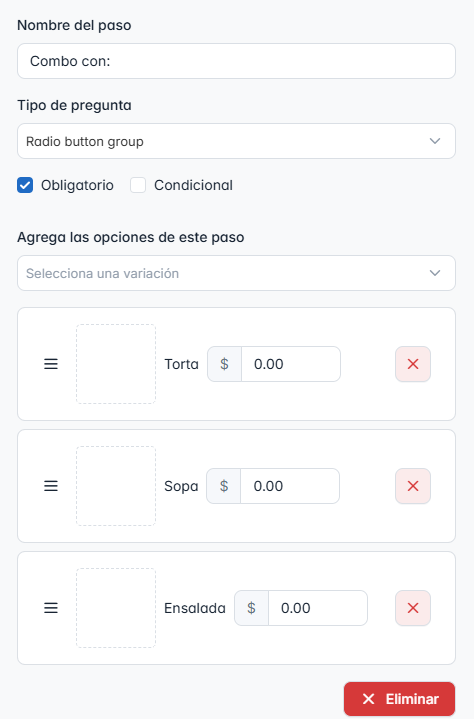
- Condicional: Marca la casilla Condicional y selecciona el contexto de la condición:
- Combo con = Torta, Sopa o Ensalada.
- Configura las opciones adicionales:
- Por ejemplo, si el cliente elige Torta, se desplegarán opciones como Torta Tocino, Torta Buffalo, etc.
¿Para qué sirve la opción condicional?
La opción condicional permite agregar pasos adicionales según la elección del cliente. Por ejemplo:
- Si el cliente elige Torta, aparecerán automáticamente las opciones de tortas disponibles.
- Si el cliente elige Sopa, aparecerán las opciones correspondientes a sopas.
- Si el cliente elige Ensalada, se mostrarán las variaciones de ensaladas.
Tipos de Condición
- OR: Permite elegir solo una opción.
- AND: Permite combinar múltiples condiciones.
Ejemplo Detallado
- Combo con Torta:
- El cliente podrá elegir entre las opciones configuradas para tortas.
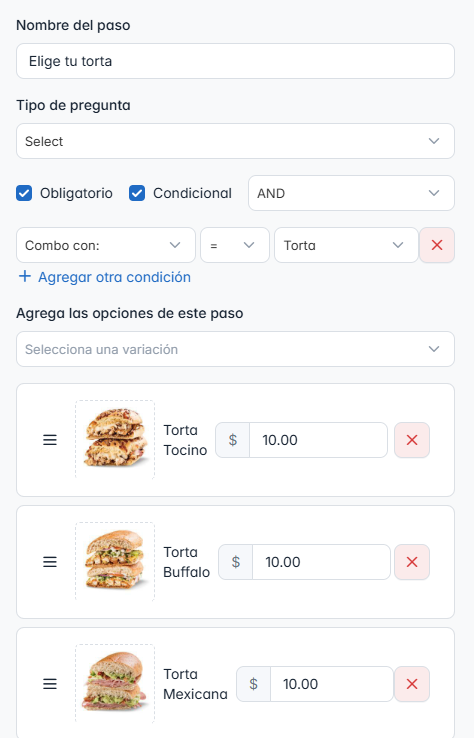
- Combo con Sopa:
- El cliente podrá elegir entre las opciones configuradas para sopas.
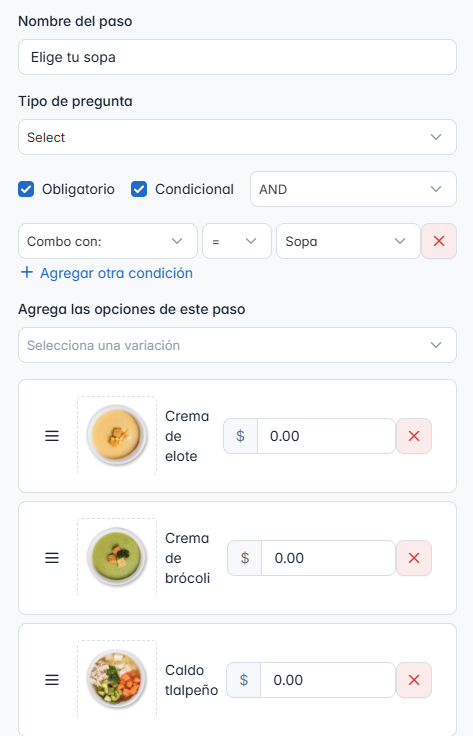
- Combo con Ensalada:
- El cliente seleccionará entre las opciones disponibles para ensaladas.
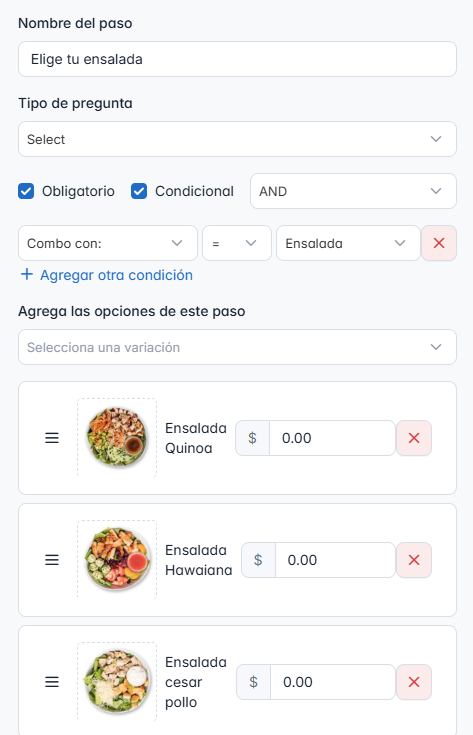
Guardar la configuración
- Una vez configurados todos los pasos y opciones:
- Haz clic en el botón Guardar.
- Verifica que las configuraciones se hayan aplicado correctamente.
Notas
- La opción Condicional facilita la personalización de productos complejos.
- Utiliza nombres claros y descriptivos para cada paso y opción.
- Configura cuidadosamente las condiciones (OR/AND) para garantizar la experiencia del usuario.
Flujo de la Interfaz del Cliente
-
Selección del platillo principal
- El cliente debe elegir el platillo principal para su combo.
- La opción marcada como Obligatorio asegura que el cliente no pueda proceder sin seleccionar un platillo.
Ejemplo:
- Bowl TexMex
- Bowl Lousina
- Bowl Oriental
-
Selección del combo
- Una vez seleccionado el platillo principal, el cliente debe elegir con qué desea hacer su combo: Torta, Sopa o Ensalada.
- La selección condicional activa pasos adicionales basados en la opción elegida.
Ejemplo:
- Si selecciona Torta, se mostrará el siguiente paso: “Elige tu torta” con las opciones configuradas previamente.
- Si selecciona Sopa, se mostrará el paso “Elige tu sopa”.
-
Visualización de opciones específicas
- Después de elegir el combo, el cliente visualizará una lista detallada con las opciones disponibles en una nueva pestaña:
- Tortas:
- Torta Tocino
- Torta Buffalo
- Torta Mexicana
- Torta Arrachera
- Sopas:
- Crema de elote
- Crema de brócoli
- Caldo tlalpeño
- Caldo tlalpeño integral
- Tortas:
- Después de elegir el combo, el cliente visualizará una lista detallada con las opciones disponibles en una nueva pestaña:
Tipos de preguntas en la interfaz
| Tipo de Pregunta | Descripción |
|---|---|
| Radio Button | El cliente selecciona solo una opción de una lista (ejemplo: platillo principal o combo). |
| Select | Se despliega una lista más extensa, útil para opciones con imágenes o descripciones largas. |
| Comentarios | Proporciona un campo de texto donde el cliente puede escribir instrucciones adicionales. |
Captura de Pantalla de Ejemplo
Selección de Platillo Principal
- El cliente selecciona el Bowl TexMex, Bowl Lousina o Bowl Oriental.
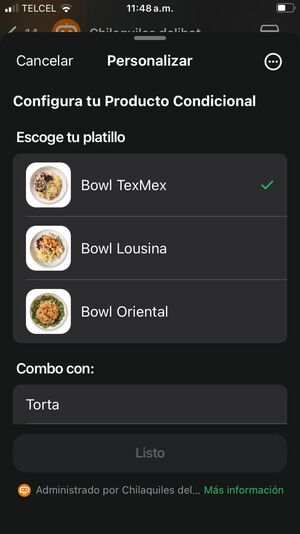
Selección del Combo
- Opciones mostradas: Torta, Sopa, Ensalada.
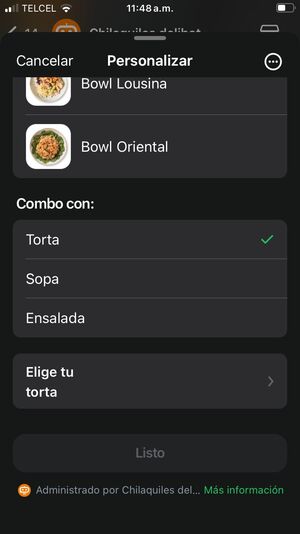
Opciones Detalladas
- Tortas y Sopas se muestran en una lista aparte con detalles e imágenes.
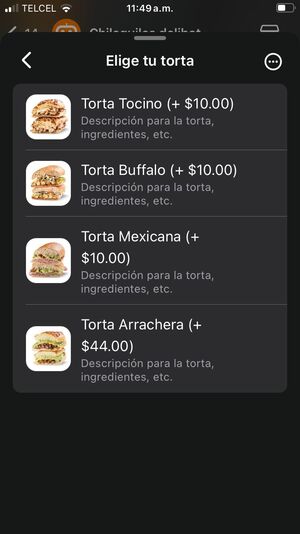
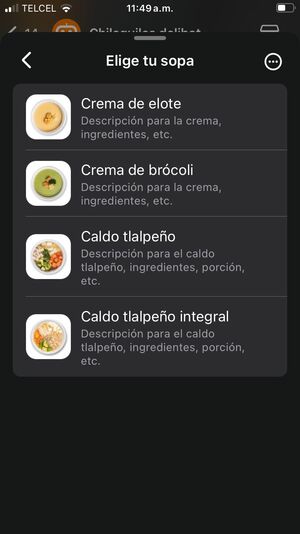
Campo de Comentarios
- El cliente puede agregar instrucciones adicionales para su pedido.
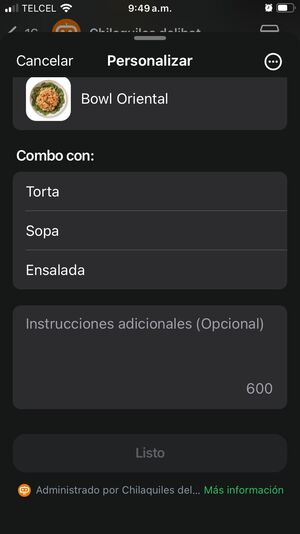
Notas
- La interfaz garantiza una experiencia intuitiva al cliente al mostrar solo las opciones relevantes.
- El uso de tipos de preguntas adecuados (Radio Button, Select, Comentarios) facilita la personalización del pedido.
- Configurar correctamente las opciones condicionales mejora la usabilidad y evita confusiones.